Dans cet article, nous aborderons les différentes méthodes pour redimensionner un PDF, en mettant l'accent sur trois aspects principaux : la réduction de la taille du fichier, l'ajustement des dimensions des pages et l'optimisation des images. Chacune de ces techniques joue un rôle crucial dans la gestion efficace des fichiers PDF, que ce soit pour faciliter leur partage, améliorer l'affichage sur divers appareils ou préparer des documents pour l'impression.
Méthode 1. Comment redimensionner un fichier PDF
L'un des moyens les plus efficaces de rendre les PDF partageables est de réduire leur taille sans compromettre leur qualité. Comparé à d'autres outils, redimensionner des fichiers PDF avec UPDF est un processus simple et intuitif. Grâce à son interface utilisateur soignée, vous n'aurez pas à chercher longtemps dans les menus pour accéder aux fonctions d'édition. Les fonctionnalités de gestion des pages facilitent également l'ajout de nouvelles pages ou le redimensionnement de pages existantes, ce qui vous permet de gagner du temps. Vous pouvez le télécharger en cliquant sur le bouton de téléchargement ci-dessous et suivre les étapes suivantes.
Windows • macOS • iOS • Android 100% sécurisé

Étape 1 : Lancez UPDF et ouvrez un fichier PDF
Après avoir installé UPDF sur votre ordinateur, lancez l'application. Ensuite, cliquez sur le bouton "Ouvrir un fichier" pour importer votre PDF de grande taille.
Étape 2 : Modifiez la taille du PDF
Une fois le fichier ouvert, cliquez sur l'icône "Enregistrer sous" et choisissez l'option "Réduire la taille du fichier" parmi les options disponibles.

Étape 3 : Enregistrez le fichier redimensionné
Dans la fenêtre "Qualité du document", sélectionnez la qualité de sortie souhaitée parmi les options "Maximale", "Élevée", "Moyenne" et "Faible". La taille du fichier compressé s'affichera après votre sélection.
Une fois la qualité choisie, cliquez sur "Enregistrer sous", sélectionnez le chemin d'accès pour sauvegarder le fichier, puis cliquez sur "Enregistrer" pour enregistrer votre fichier compressé sur votre appareil.

UPDF n'est pas simplement un redimensionneur de PDF, c'est en réalité le meilleur lecteur et éditeur de PDF disponible. Voici quelques-unes de ses principales caractéristiques :
- Édition de texte et d'images : UPDF dispose d'un puissant éditeur PDF qui vous permet d'ajouter, de supprimer, de recadrer, de faire pivoter et d'aligner le texte et les images dans vos fichiers.
- Gestion des pages : Organisez vos pages PDF de manière efficace en pouvant les faire pivoter et réorganiser selon leur importance ou vos préférences.
- Redimensionnement des pages : Grâce aux fonctions de compression et de recadrage, vous pouvez redimensionner n'importe quelle page de votre document PDF selon vos besoins.
- Signature électronique : UPDF vous permet de signer électroniquement vos documents PDF sans nuire à la qualité globale du fichier.
- Conversion de formats : Convertissez votre document PDF en de nombreux autres formats rapidement et avec précision.
- Fonction OCR améliorée par IA : Grâce à l'intelligence artificielle, UPDF offre une fonction de reconnaissance optique de caractères (OCR) qui transforme les PDF numérisés en documents consultables et éditables, optimisant ainsi votre expérience de gestion de documents.
Pour en savoir plus sur les fonctionnalités de UPDF, vous pouvez cliquer sur le bouton ci-dessous pour le télécharger et l'essayer gratuitement.
Windows • macOS • iOS • Android 100% sécurisé
"L'édition de PDF est facilitée grâce à l'interface intuitive et aux outils performants d'UPDF, tels que UPDF AI, la synchronisation multi appareils, les annotations, la conversion de PDF, la protection par mot de passe et la reconnaissance optique de caractères. UPDF est l'un des meilleurs éditeurs de PDF du moment, qui offre des fonctionnalités de haut niveau à des prix abordables."
Méthode 2. Comment redimensionner les pages d'un PDF
Voici comment redimensionner vos pages PDF en utilisant la fonction de recadrage d'UPDF :
Étape 1. Ouvrez un PDF et cliquez sur l'icône de recadrage
Pour commencer, téléchargez UPDF sur votre ordinateur et ouvrez-le.
Windows • macOS • iOS • Android 100% sécurisé
Vous découvrirez ensuite l'interface utilisateur d'UPDF. Vous avez la possibilité de glisser-déposer votre fichier PDF dans l'application ou de l'ouvrir manuellement en utilisant l'icône "Ouvrir un fichier".
Une fois votre fichier PDF ouvert, dirigez-vous vers le panneau de gauche et cliquez sur l'icône "Recadrer des pages".
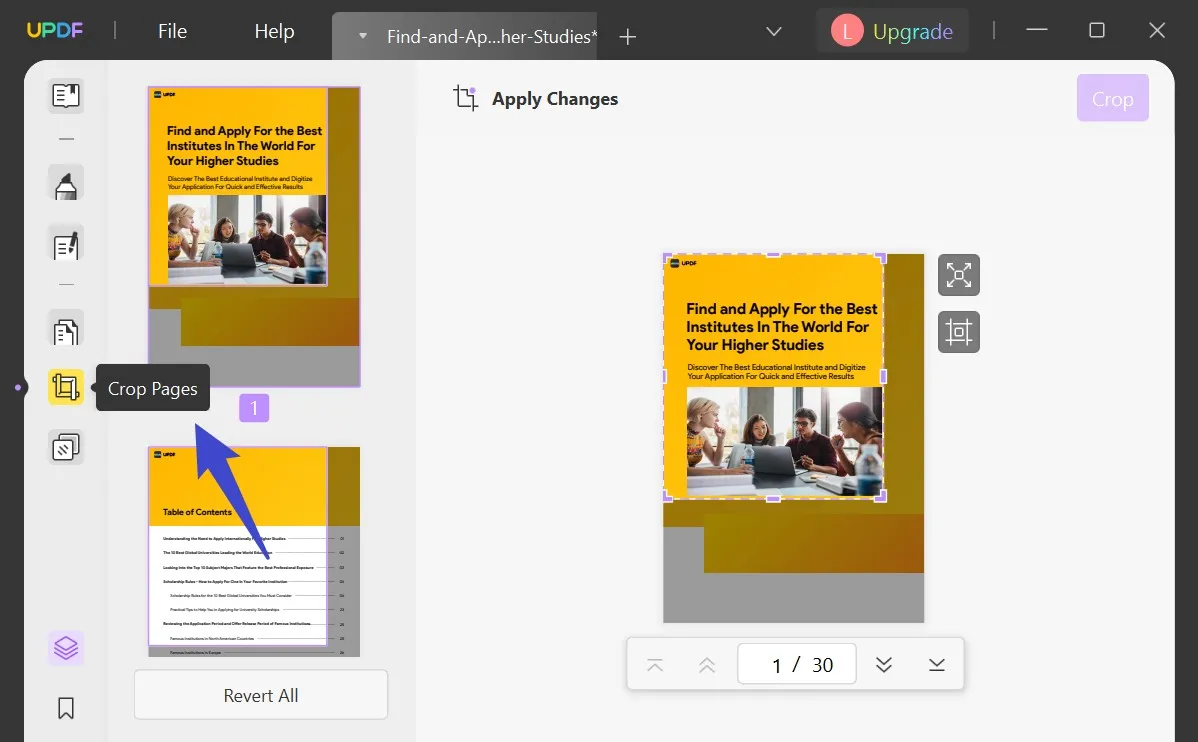
Étape 2. Modifiez la taille des pages du PDF
En sélectionnant l'icône "Options", vous pouvez modifier les marges de la page et la taille de la page recadrée. En saisissant des valeurs numériques, vous pouvez définir précisément la taille des marges de rognage en haut, en bas, à gauche et à droite de votre page. De plus, vous avez la possibilité de modifier les dimensions de la page recadrée, ajustant ainsi les marges ainsi que le rapport hauteur/largeur de votre PDF pour répondre à vos besoins spécifiques.
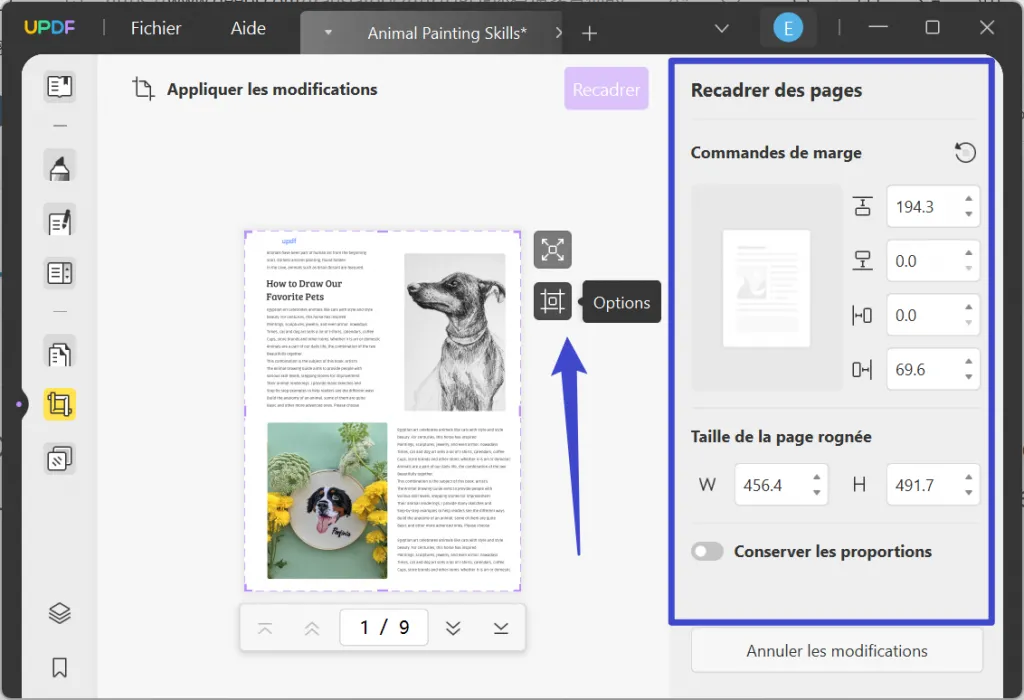
Étape 3. Appliquez les modifications à toutes les pages
Il vous suffit de cliquer sur le bouton "Recadrer" situé dans le coin supérieur droit pour rogner la page en cours. Si vous êtes satisfait des modifications effectuées sur la page actuelle et souhaitez les appliquer à d'autres pages, sélectionnez la plage de pages désirée et cliquez sur le bouton "Appliquer les modifications".

C'est facile, n'est-ce pas ? Vous pouvez cliquer sur le bouton de téléchargement ci-dessous pour l'essayer.
Windows • macOS • iOS • Android 100% sécurisé
Méthode 3. Comment redimensionner une image PDF
UPDF simplifie le redimensionnement des images par rapport à d'autres outils. Grâce à son interface intuitive, vous n'avez pas besoin de fouiller dans les options pour accéder aux différents outils d'édition. L'ajout de photos et l'ajustement de leur taille sont très faciles avec UPDF. Voyons comment procéder.
Étape 1. Passez en mode de Modification
Si vous avez déjà ouvert votre fichier PDF, rendez-vous dans le panneau de gauche et cliquez sur l'icône "Modifier le fichier PDF".
Étape 2. Redimensionnez l'image dans le PDF en faisant glisser les coins
Après être entré dans le mode de modification, vous pouvez cliquer sur une image pour la sélectionner. Vous pouvez faire glisser le coin violet pour la redimensionner selon vos besoins. Vous pouvez l'agrandir ou la réduire.
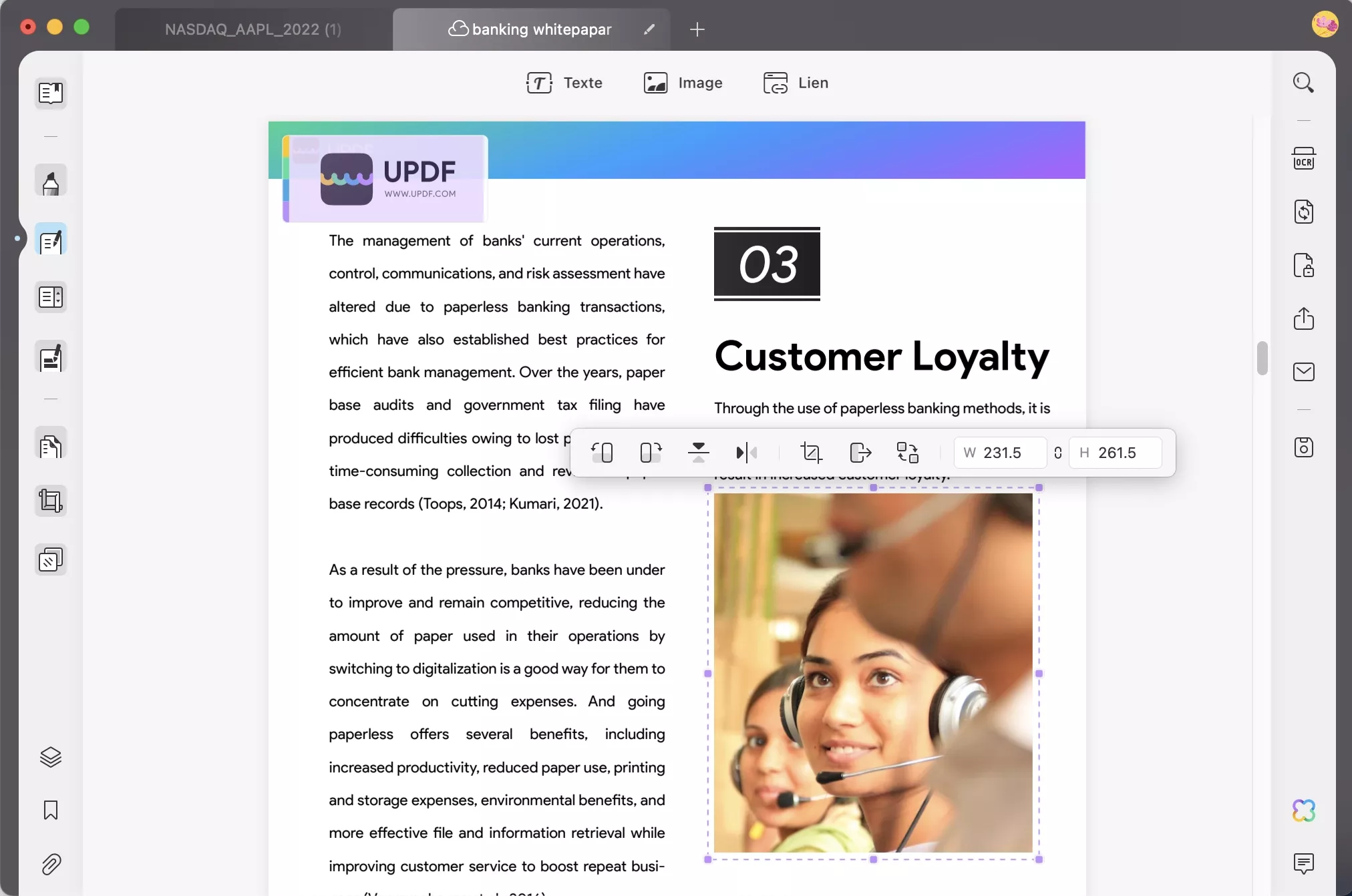
Étape 3. Redimensionnez les images PDF par recadrage
Vous pouvez simplement cliquer sur l'icône "Rogner l'image" et tirer sur l'image pour la recadrer. Vous pouvez également définir une taille spécifique en renseignant des numéros d'aspect spécifiques.
Vous pouvez télécharger UPDF en cliquant sur le bouton ci-dessous et l'essayer tout de suite.
Windows • macOS • iOS • Android 100% sécurisé
FAQ
Pourquoi doit-je redimentionner un PDF
Redimensionner un PDF est important pour plusieurs raisons, notamment la réduction de la taille du fichier pour faciliter le partage, l'amélioration de la vitesse de chargement, l'optimisation pour l'impression selon des formats spécifiques, la conformité aux exigences de soumission, et la facilitation de consultation sur différents appareils mobiles. En somme, cela permet d'assurer une meilleure gestion et accessibilité des documents numériques.
Comment redimensionner un PDF à 100 kb ?
Vous pouvez utiliser UPDF, mentionné dans cet article, pour redimensionner un PDF à 100 Ko. Dans la fenêtre de compression, vous trouverez quatre niveaux de compression, avec la possibilité de prévisualiser la taille finale de votre fichier PDF après compression.
Puis-je redimensionner un fichier PDF à 200kb en ligne ?
Oui, vous pouvez redimensionner un fichier PDF à 200 Ko avec certains outils en ligne, mais si le fichier est trop volumineux, ces outils ne garantissent pas d'atteindre cette taille, et ils peuvent être peu sûrs et instables. Une solution plus efficace est d'utiliser UPDF, qui vous permet de sélectionner le niveau de compression nécessaire et de redimensionner votre PDF à 200 Ko ou moins de manière fiable.
Conclusion
En résumé, le redimensionnement des fichiers PDF est une étape essentielle pour optimiser leur utilisation et leur partage. Que ce soit pour réduire la taille du fichier, ajuster les dimensions des pages ou améliorer la qualité des images, UPDF offre des solutions simples et efficaces. Avec ses fonctionnalités avancées et son interface intuitive, redimensionner un PDF n'a jamais été aussi facile. Que vous soyez un professionnel ou un particulier, ces outils vous permettent de gérer vos documents de manière fluide et efficace. N'hésitez pas à tirer parti d'UPDF pour répondre à tous vos besoins en matière de PDF et améliorer votre workflow.
Windows • macOS • iOS • Android 100% sécurisé
 UPDF
UPDF
 UPDF pour Windows
UPDF pour Windows UPDF pour Mac
UPDF pour Mac UPDF pour iPhone/iPad
UPDF pour iPhone/iPad updf android
updf android UPDF AI en ligne
UPDF AI en ligne UPDF Sign
UPDF Sign Lire le PDF
Lire le PDF Annoter le PDF
Annoter le PDF Modifier le PDF
Modifier le PDF Convertir le PDF
Convertir le PDF Créer le PDF
Créer le PDF Compresser le PDF
Compresser le PDF Organiser les pages PDF
Organiser les pages PDF Fusionner les PDF
Fusionner les PDF Diviser le PDF
Diviser le PDF Rogner le PDF
Rogner le PDF Supprimer les pages PDF
Supprimer les pages PDF Pivoter le PDF
Pivoter le PDF Signer le PDF
Signer le PDF Formulaire PDF
Formulaire PDF Comparer les PDF
Comparer les PDF Protéger le PDF
Protéger le PDF Imprimer le PDF
Imprimer le PDF Traitement par lots
Traitement par lots OCR
OCR UPDF Cloud
UPDF Cloud À propos de UPDF AI
À propos de UPDF AI Solutions de UPDF AI
Solutions de UPDF AI FAQ sur UPDF AI
FAQ sur UPDF AI Résumer le PDF
Résumer le PDF Traduire le PDF
Traduire le PDF Expliquer le PDF
Expliquer le PDF Analyser le PDF
Analyser le PDF Analyser les informations de l'image
Analyser les informations de l'image PDF vers carte mentale
PDF vers carte mentale Discuter avec IA
Discuter avec IA Mode d'emploi
Mode d'emploi Spécifications techniques
Spécifications techniques Mises à jour
Mises à jour FAQs
FAQs Astuces pour UPDF
Astuces pour UPDF Blog
Blog Actualités
Actualités Avis sur UPDF
Avis sur UPDF Centre de téléchargement
Centre de téléchargement Contactez-nous
Contactez-nous







 Christelle Petit
Christelle Petit 


